win10不允许安装软件咋办 win10系统不允许安装软件如何处理
更新时间:2021-05-27 14:43:34作者:huige
使用电脑的时候,我们都会由于各种需要,会在电脑中安装各种软件来使用,可是有win10系统用户却遇到不允许安装软件咋办,经过分析是电脑设置有问题,简单设置一下即可,本文就给大家带来win10系统不允许安装软件的详细处理给大家参考。
具体步骤如下:
1、在【win10图标】右键单击,如图。
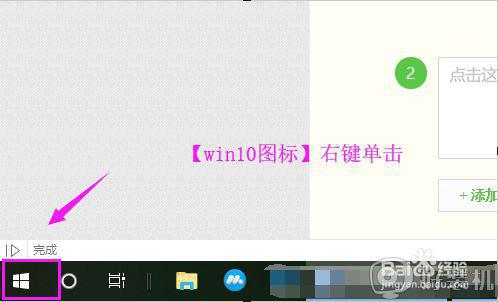
2、右键单击后,【设置】图标也单击开,如图。
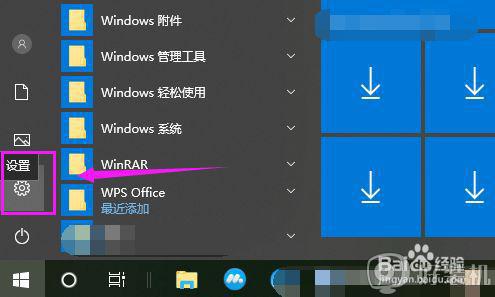
3、【应用】随手单击开,如图。
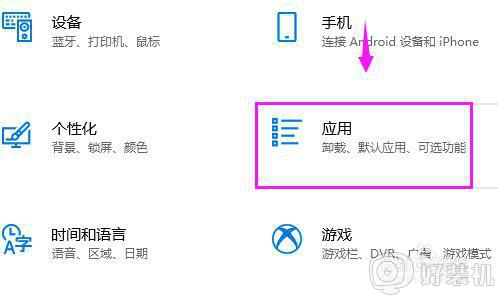
4、【应用和功能】也启动下,如图。
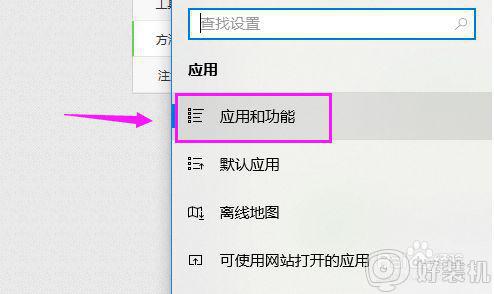
5、【应用和功能】界面里,应用安装设置的是【仅允许安装来自Microsoft store的应用】,如图。
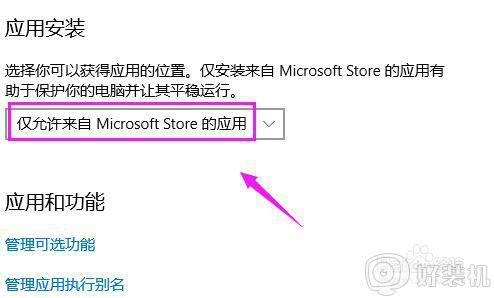
6、那么,我们就要将其改为【允许安装任何来源应用】就行了,如图。
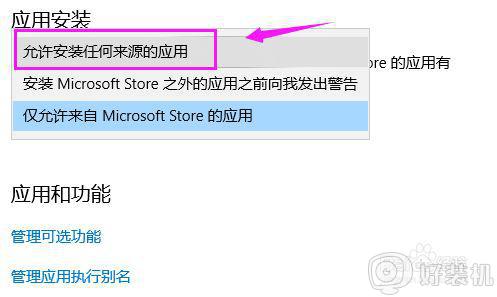
上述给大家讲解的就是win10系统不允许安装软件的详细处理步骤,遇到相同情况的小伙伴们可以尝试上面的方法步骤来进行解决吧,相信可以帮助到大家。
win10不允许安装软件咋办 win10系统不允许安装软件如何处理相关教程
- win10安装软件询问框怎么关闭 win10如何屏蔽软件安装时的询问框
- win10打开软件提示你要允许来自未知发布者的此应用对你的设备进行更改怎么处理
- 如何防止自动安装流氓软件win10 win10怎么防止电脑自动安装流氓软件
- win10白名单设置在哪 win10怎样设置白名单
- 如何在win10上安装flash player win10安装flashplayer插件详细步骤
- w10安装不了软件怎么办 win10无法安装软件的处理办法
- win10不允许格式化系统分区怎么办 win10系统无法格式化分区解决方法
- win10在哪设置允许应用访问权限 win10设置允许应用访问权限的方法
- win10 ege浏览器怎么允许flash win10网页flash插件如何设置允许
- win10软件安装一般不安装了怎么办 win10软件安装一半不安装了的处理方法
- win10删除文件刷新又出现怎么回事 win10文件删除了刷新又出来如何解决
- win10打开多个窗口文件夹重叠怎么解决 win10打开多个窗口文件夹重叠的解决方法
- win10电脑怎样同时显示多国时间 win10同时显示多国时间的设置方法
- 电脑亮度在哪里调节win10 电脑亮度怎么调节win10
- win10管理员绑定了微软账户怎么解除 win10管理员账户和微软账号绑定了如何解除
- win10关机界面一直转圈怎么办 win10关机卡住一直转圈修复方法
win10教程推荐
- 1 win10关闭每次打开应用的通知设置方法 如何关闭win10每次点开软件都提醒
- 2 win10实时保护关不掉怎么办 win10实时保护关闭不了如何解决
- 3 win10把硬盘识别成移动硬盘怎么办 win10硬盘变成可移动设备处理方法
- 4 win10电脑拷贝记录怎么查 win10如何查看拷贝记录
- 5 win10需要新应用打开此ms-gaming怎么办?win10提示“需要新应用打开此ms-gamingoverlay”如何解决
- 6 win10窗口文件夹重叠显示怎么办 win10电脑文件夹窗口层叠解决方法
- 7 win10的恢复重置此电脑在哪里 win10怎么恢复出厂设置重置电脑
- 8 win10电脑密码忘了怎么打开电脑 win10电脑开机密码忘了怎么解除
- 9 win10自带虚拟光驱怎么打开 win10自带虚拟光驱的打开步骤
- 10 三国志11win10玩不了完美解决办法 windows10不能玩三国志11如何解决
